Imola

Meine Tutoriale werden hier getestet

Dieses Tutorialübersetzung wurde mit PSP X9 erstellt,
kann aber mit jeder anderen PSP Version nachgearbeitet werden,
evtl. sind die Dinge aber anders benannt oder an anderer
Stelle zu finden.
Achtung: in PSP 2021 funktionieren einige Filter nicht:
https://sternchenstutorialstuebchen.de/index.php/Board/148-PSP-2021-und-Filter/
|
INFO!! 1. Ab der PSP Version X3(13) bis zur Version X6(16) ist horizontal spiegeln jetzt vertikal spiegeln und vertikal spiegeln jetzt horizontal spiegeln 2. Ab Version X7 gibt es nun auch wieder die Option auf die andere Seite zu spiegelnBild - Spiegeln - Horizontal spiegeln oder Vertikal spiegeln nicht zu verwechseln mit Bild - Horizontal spiegeln - Horizontal oder Vertikal Wer allerdings die unter Punkt 1 genannten Versionen hat sollte sich die Skripte dafür in den Ordner Skripte (eingeschränkt) speichern Die Skripte kannst du dir downloaden indem du auf das Wort Skripte klickst Wenn du dann die jeweiligen Skripte anwendest wird auch wieder so gespiegelt wie du es von älteren Versionen kennst Aber Achtung!!! Wenn im Tut z.B Spiegeln - Horizontal spiegeln steht, musst du mit dem vertikal spiegeln Skript arbeiten und umgekehrt solltest du sonst noch Fragen haben schreib mir eine e-mail |
Achtung Änderungen in PSP 2020 beim Mischmodus

Das Copyright des ins deutsche PSP übersetzten Tutorials
liegt bei mir sternchen06/A.Brede-Lotz
Das Tutorial darf nicht kopiert oder auf anderen Seiten zum download angeboten werden.
Das Original Tutorial ist von Marydu findest es hier

Bilder zu den Tutorials findest du hier
Du benötigst:
1 Haupttube
1 misted Blumentube
Das Material aus der Kiste

Entpacke das Mterial an einem Ort deiner Wahl
Die Textur speichere in deinem Texturordner, falls noch nicht vorhanden
Meine Farben (Originalfarben)

sowie eine 3 Farbe für den Schatten
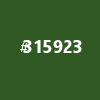
Filter:
MuRa's Meister - Cloud
FM Tile Tools - Blend Emboss
*1*
Öffne eine neue transparente Leinwand 850 x 550 px
*2*
VG + HG
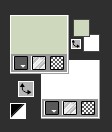
*3*
Effekte - Plugins - MuRa's Meister - Cloud
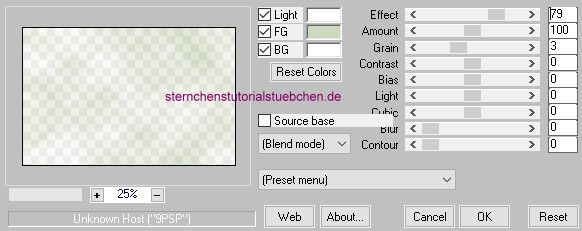
Zusammenfassen - Alle zusammenfassen
Hintergrundebene umwandeln
*4*
Effekte - Textureffekte - Textur "Avaloutree.."
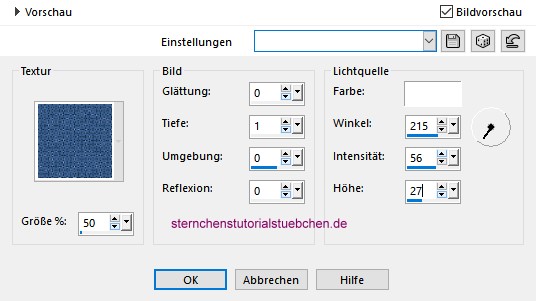
*5*
Ebenen - Neue Rasterebene
*6*
Auswahl - Alle
*7*
Öffne "2416marytube2022" (oder deine eigene Blumentube)
entferne den Credit
Bearbeiten - Kopieren - Bearbeiten - In eine Auswahl einfügen
*8*
Auswahl aufheben

*9*
Einstellen - Unschärfe - Bewegungsunschärfe
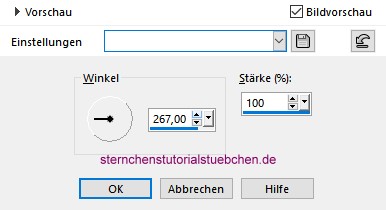
*10*
Deckkraft der Ebene 51%
*11*
Ebenen - Neue Rasterebene
*12*
Fülle die Ebene mit folgendem Farbverlauf
*13*
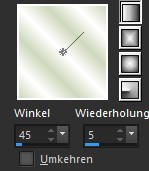
*14*
Öffne die Maske "imolamaszk-maryts-2022..."
Deine Leinwand ist aktiv
Ebenen - Neue Maskenebene - Aus Datei
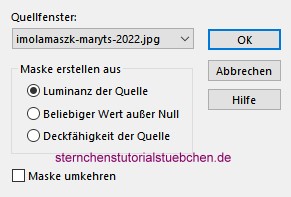
*15*
Zusammenfassen - Gruppe zusammenfassen
*16*
Aktiviere im EM Raster 2
*17*
Kopiere erneut das Blumenbild
Als neue Ebene einfügen
Taste K und wie unten im Screnn zu sehen anpassen
*18*
Die wichtigen Teile sollten ungefähr in den mittleren Quadraten liegen
Zoome das Bild Kleiner um alle Ankerpunkte zu sehen

Taste M zum abwählen drücken
*19*
Ebene Gruppe Raster 3 ist aktiv (Oberste Ebene)
*20*
Aktiviere den Pinsel für intelligente Auswahl
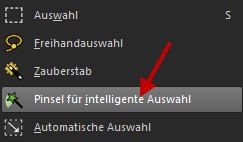
*21*
Übernehme diese Einstellungen
Hinzufügen(Umschalt) - Toleranz:6

Weil das bei mir nicht klappte mit dem markieren,habe ich mir eine neue Ebene gemacht - schwarz
diese unter die Rautenebene geschoben und dann die beiten Rauten wie im Screen markiert
die schwarze Ebene kannst du anschließend wieder löschen
*22*
Aktiviere Raster 3 im EM
*23*
Rechtsklick im EM - In Ebene umwandeln
Auswahl aufheben
*24*
Aktiviere erneut Raster 3 im EM
Deckkraft der Ebene 34%

*25*
Aktiviere Ebene Gruppe Raster 3
*26*
Effekte - 3D Effekte - Schlagschatten

*27*
Effekte - Plugins - FM Tile Tools - Blend Emboss - Standard
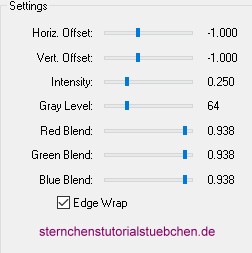
*28*
Öffne und kopiere "imolavirágdekor-maryts-2022"
*29*
Als neue Ebene in deine Leinwand einfügen
Schiebe es wie auf dem Screen zurecht

*30*
Effekte -- 3D Effekte - Schlagschatten
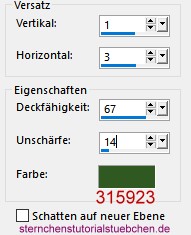
*31*
In diesem Teil habe ich die Mitte der Blumen eingefärbt
Dafür habe ich den Pinsel zur Anwendung von Zieleigenschaften verwendet - Farbe deiner Wahl
Bei den kleinen Blumen - Größe 12 - bei den Großen Blumen Größe 20
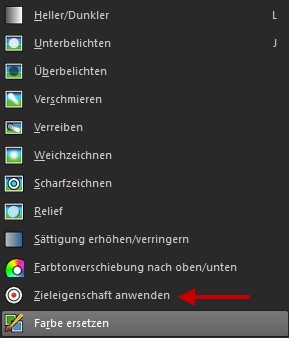
*32*

*33*
Öffne und kopiere "imoladekor1-maryts.2022"
*34*
Als neue Ebene in deine Leinwand einfügen
Objekt - Ausrichten - links

*35*
Zusammenfassen - Sichtbare zusammenfassen
*36*
Bild - Rand hinzufügen - symmetrisch - 2 px weiß
*37*
Auswahl - Alle
*38*
Bild - Rand hinzufügen - symmetrisch - 55 px weiß
Auswahl umkehren
*39*
Effekte - Plugins - MuRa's Meister - Cloud
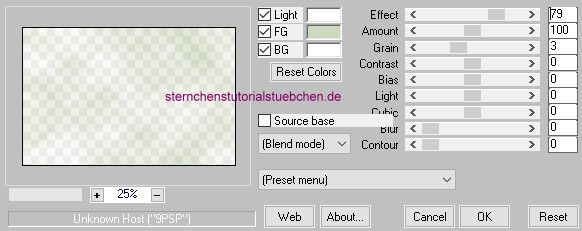
*40*
Auswahl halten
*41*
Effekte - Textureffekte - Textur - Avaloutree

*42*
Auswahl umkehren
*43*
Effekte - 3D Effekte - Schlagschatten
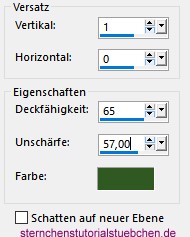
*44*
Auswahl aufheben
*45*
Öffne deine Hauttube - entferne ein evtl. angeheftetes Copy
*46*
Bearbeiten - Kopieren - Als neue Ebene in deine Leinwand einfügen
Größe anpassen siehe mein fertiges Bild - nach rechts setzen
*47*
Effekte - 3D Effekte - Schlagschatten
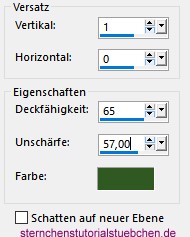
*48*
Öffne und kopiere "imolavirágdekor1-maryts-2022"
*49*
Als neue Ebene in deine Leinwand einfügen
Schiebe es nach unten Links
*50*
Effekte -- 3D Effekte - Schlagschatten
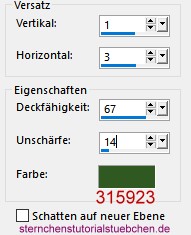
Färbe wieder wenn du magst die Mitte der Blumen ein
*51*
Sichtbare Zusammenfassen
*52*
Bild auf 900 px verkleinern
Setze den Credit für die Tube und deine Signatur
Alles zusammenfassen und als jpg speichern

Tutorialübersetzung by sternchen06 21Juni 2022

